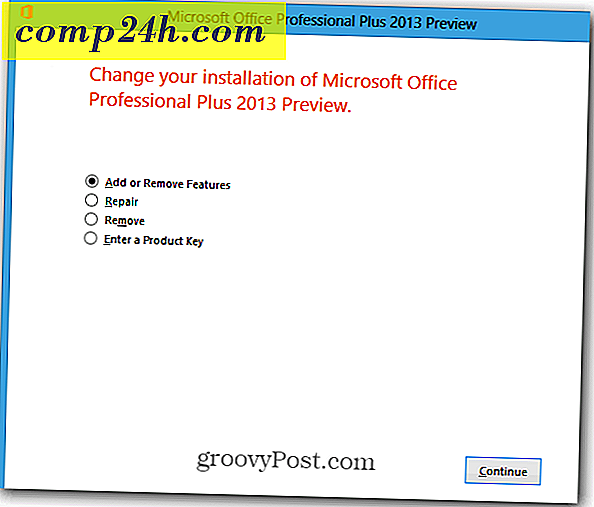Slik installerer du LastPass på Windows 10 Anniversary Update
Som vi tidligere rapporterte, kommer LastPass-utvidelsen for Microsoft Edge i Windows 10. Den dagen er endelig her, men du må kjøre den nåværende versjonen av Windows Insider Preview, som for øyeblikket er Build 14361.

LastPass Extension for Windows 10
Selv om dette ikke er den endelige versjonen av Windows 10 enda, er den rett rundt hjørnet. Så hvis du er en bruker av den populære passordbehandleren, og har ventet på evig tid for å få den i Edge når jubileumsoppdateringen blir utgitt, kan du få trygghet ved å vite at den vil være klar ut av boksen.
Her ser vi på hvordan du installerer den på forhåndsvisningsversjonen av jubileumsoppdateringen; prosessen bør være nesten identisk når den endelige versjonen er utgitt til alle i sommer.
Klikk på ellipsene (alternativer) øverst til høyre og velg Extensions> Get Extensions . Det bringer deg til Windows Store, finner LastPass og begynner å installere den.

Når det er klart å gå, og logg inn for å begynne å bruke det. Hvis du er kjent med LastPass, fungerer det akkurat som du forventer i Chrome og Firefox med mange preferanser. Du kan også slå på alternativet for å vise LastPass-knappen ved siden av adressefeltet.
Jeg er en stor forutsetning for det, og har ventet å vente på ankomsten. Faktisk har jeg ikke vært i stand til å bruke Microsoft Edge som min heltids nettleser fordi det ikke har vært LastPass. Men nå som det er her, virker det mye mer sannsynlig at bytte fra Chrome.
Dette er også et godt skritt mot Microsofts nye nettleser og bør åpne dørene for å skape flere av de populære utvidelsene som skal legges til snart.


![Aktiver Windows 7 RSS Feed Reader Gadget [Hvordan-til]](http://comp24h.com/img/microsoft/719/enable-windows-7-rss-feed-reader-gadget.png)